Kuidas SVG-dele läbipaistvust rakendada

Siit saate teada, kuidas Illustratoris SVG-graafikale läbipaistvust rakendada. Uurige, kuidas väljastada läbipaistva taustaga SVG-sid ja rakendada läbipaistvusefekte.
Adobe Photoshop CS6 tähemärkide paneel pakub oma töö kohandamiseks palju tüübispetsifikatsiooni valikuid. Juhtimine ja jälgimine on kaks kõige enam kasutatavat.
Juhtiv on ruumi hulk järjestikuste tüüpjoonte lähtejoonte vahel, tavaliselt mõõdetuna punktides. ( Alusjoon on kujuteldav joon, millel tüübirida toetub.) Saate valida teatud hulga algusjooni või lubada Photoshopil summa automaatselt määrata, valides menüüst Juhtimine suvandi Auto.
Laiem reavahe muudab teksti hõlpsamini loetavaks (kui te üle piiri ei lähe!) või seda saab kasutada kunstilise efekti saavutamiseks. Tihedam reavahe muudab teksti kompaktsemaks, kuid võib vähendada loetavust, kui pingutamine läheb liiga kaugele.
Kui valite valiku Auto Leading, korrutab Photoshop esinumbri suuruse arvutamiseks tüübi suuruse väärtusega 120 protsenti. Seega asetab Photoshop 10-punktilise tüübi lähtejooned 12 punkti kaugusele. Seda automaatset väärtust saate muuta, klõpsates paneelil Lõik ja valides paneeli menüüst Põhjendus. Ilmub dialoogiboks, mis sisaldab mitut väärtust. Tippige soovitud summa väljale Auto Leading.
Jälgimine on sõna, rea või lõigu tähtede vahele jääv tühik. Saate määrata negatiivse jälgimise, et kõik tähed tihedamalt kokku suruda, või positiivse jälgimise, et lasta neil veidi laiali minna.
Ärge ajage jälgimist segamini kerninguga, mis käsitleb kahe üksiku tähe vahelist ruumi. Jälgimine seab väärtuse, et asetada kõik valitud tähed ühtlaselt vahele, ja käänamine aitab teil kahe üksiku tähe vahelist tühimikku, mida ametlikult nimetatakse tähepaariks, sulgeda või suurendada .
Üks jälgimise viise on aidata tekstiridu sobitada kindlaksmääratud horisontaalsesse ruumi. Kui kasutate seda mõistlikult, saate selle tehnika tööle panna. Algajad liialdavad jälgimisega, pigistavad tähti nii tihedalt kokku, et need puudutavad, või hajutavad neid laiali, nii et tekivad suured lüngad.
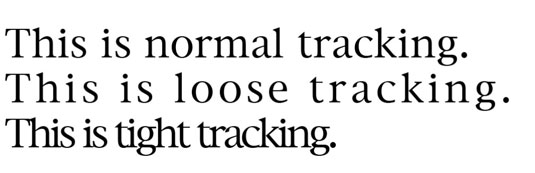
Märgikomplekti või rea jälgimiseks valige tekst, mida soovite pigistada või laiendada, ja valige menüüst Jälgimine väärtus vahemikus 0 kuni –100 või 0 kuni 200 või tippige konkreetne väärtus (vahemikus –1000 kuni 10 000 ) tekstikastis Jälgimine.
Iga ühik on võrdne 1/1000 em-ga (konkreetse kirjatüübi em-kriipsu laius), seega vähendab säte –100 märkide vahelist ruumi 1/10 kriipsu laiusest (üsna palju! ).
Siit saate teada, kuidas Illustratoris SVG-graafikale läbipaistvust rakendada. Uurige, kuidas väljastada läbipaistva taustaga SVG-sid ja rakendada läbipaistvusefekte.
Pärast piltide importimist Adobe XD-sse ei ole teil palju redigeerimiskontrolli, kuid saate kujutiste suurust muuta ja pöörata täpselt nagu mis tahes muu kujuga. Samuti saate nurgavidinate abil hõlpsasti ümardada imporditud pildi nurki. Piltide maskeerimine Kinnise kuju määratlemisega […]
Kui teie Adobe XD projektis on tekst olemas, saate hakata teksti atribuute muutma. Nende atribuutide hulka kuuluvad fondiperekond, fondi suurus, fondi kaal, joondus, märgivahe (joonimine ja jälgimine), reavahe (eesmärk), täitmine, ääris (joon), vari (langev vari) ja tausta hägu. Nii et vaatame üle, kuidas neid omadusi rakendatakse. Loetavuse ja fondi kohta […]
Nii nagu Adobe Illustratoris, võimaldavad Photoshopi joonised luua ühes dokumendis eraldi lehti või ekraane. See võib olla eriti kasulik, kui koostate ekraane mobiilirakenduse või väikese brošüüri jaoks. Joonistahvlit võib pidada eri tüüpi kihirühmaks, mis on loodud paneeli Kihid abil. Selle […]
Paljusid InDesigni tööriistade paneelil leiduvaid tööriistu kasutatakse lehele joonte ja kujundite joonistamiseks, nii et teil on väljaannete jaoks huvitavate jooniste loomiseks mitu erinevat võimalust. InDesignis saate luua kõike alates põhikujunditest kuni keerukate joonisteni, selle asemel, et kasutada joonistusprogrammi nagu […]
Teksti pakkimine Adobe Illustrator CC-s ei ole päris sama, mis kingituse pakkimine – see on lihtsam! Teksti murdmine sunnib teksti ümber graafika, nagu on näidatud sellel joonisel. See funktsioon võib lisada igale teosele pisut loovust. Graafika sunnib teksti enda ümber keerduma. Esiteks looge […]
Adobe Illustrator CC-s kujundamisel on sageli vaja, et kuju oleks täpse suurusega (näiteks 2 x 3 tolli). Pärast kujundi loomist on parim viis selle täpsete mõõtude muutmiseks kasutada sellel joonisel näidatud teisenduspaneeli. Laske objekt valida ja seejärel valige Aken → Teisenda […]
InDesigni saate kasutada QR-koodi graafika loomiseks ja muutmiseks. QR-koodid on vöötkoodi vorm, mis võib salvestada teavet, nagu sõnad, numbrid, URL-id või muud tüüpi andmed. Kasutaja skannib QR-koodi kasutades oma kaamerat ja tarkvara seadmes, näiteks nutitelefonis ning tarkvara kasutab […]
Võib juhtuda, et vajate uut fotot, et vana välja näha. Photoshop CS6 pakub teile tähelepanu. Must-valge fotograafia on uuem nähtus, kui arvata võiks. Dagerrotüüpidel ja muudel varastel fotodel oli sageli pruunikas või sinakas toon. Saate ise luua seepiatoonides meistriteoseid. Toonitud pildid võivad luua […]
Adobe Creative Suite 5 (Adobe CS5) Illustratori funktsiooni Live Paint kasutades saate luua soovitud pildi ja täita piirkonnad värviga. Live Paint ämber tuvastab automaatselt iseseisvatest ristuvatest teedest koosnevad piirkonnad ja täidab need vastavalt. Teatud piirkonna värv jääb elavaks ja voolab automaatselt, kui seda on […]







